
Överdriven PC-rengöring kan bryta saker 5 sätt Överdriven rengöring kan bryta Windows 5 sätt Överdriven rengöring kan bryta Windows Det är lätt att gå överbord med att rengöra datorn. När du städar din dator, var noga med att du vet vad du kommer in - det är lätt att bryta något. Läs mer, men en del rengöring hjälper dig att frigöra utrymme och hålla systemet igång snabbt. Att trimma ned de onödiga temporära filerna du inte behöver är särskilt viktigt om du har en liten solid state-drive Hur fungerar solid state-enheter? Hur fungerar Solid State Drives? I den här artikeln lär du dig exakt vilka SSD: er, hur SSD-enheter faktiskt fungerar och fungerar, varför SSD-filer är så användbara, och den enda stora nackdelen med SSD-er. Läs mer och du vill få ut det mesta av sin lagring.
Windows Diskrening
Windows har ett inbyggt diskutrymmesverktyg med låg diskutrymme? 5 Native Windows-verktyg för att frigöra lagringsutrymme med låg diskutrymme? 5 Native Windows-verktyg för att frigöra lagringsutrymme Ladda inte ett visst tredje partverktyg för att återvinna värdefullt diskutrymme! Windows har egna verktyg för jobbet och de är lätta att använda. Läs mer, som du kan komma åt på flera sätt. Du kan till exempel öppna File Explorer eller Windows Explorer, högerklicka på en skiva som din C: drive, välj Egenskaper och klicka på knappen Diskutryckning . Du kan också trycka på Windows-tangenten för att öppna Start-skärmen eller Start-menyn, skriv Diskutrymme för sökning och klicka på " Frigör diskutrymme genom att radera onödiga filer " eller " Diskutrymme " -genväg. Den finns också i mappen Administrativa verktyg i kontrollpanelen.
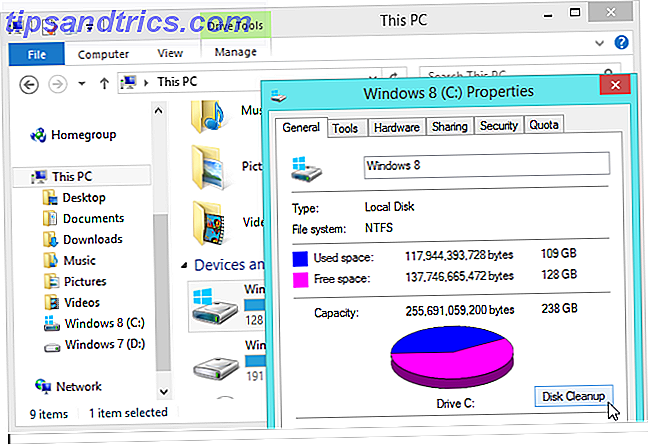
Som standard kommer verktyget att städa upp filer för ditt användarkonto ensam. Klicka på knappen Rensa systemfiler för att städa upp allt på systemet och frigöra det största utrymmet. Verktyget söker efter och tar bort en mängd olika filer, inklusive tillfälliga filer, Internet Explorer-webbläserdata och gigabyte av avinstallationsfiler för Windows Update. Det kommer även att ta bort Windows.old-mappen 8 Super Windows 8.1 Tweaks för kraftanvändare 8 Super Windows 8.1 Tweaks för kraftanvändare Med Windows 8.1 kom många förändringar. Vissa alternativ är helt nya, andra har ändrats eller flyttats. Oavsett om du använder Windows 8.1 på ett skrivbord, en surfplatta eller något däremellan, kommer dessa tweaks att vara till nytta! Läs mer om du har uppgraderat till en nyare version av Windows och fortfarande har filer från din gamla Windows-installation som ligger runt.
Fliken Fler alternativ innehåller länkar för att enkelt komma åt dialogrutan Systemåterställning, där du kan radera återställningspunkter för att frigöra utrymme och dialogrutan Program och funktioner där du kan avinstallera programvara och ta bort Windows-komponenter.
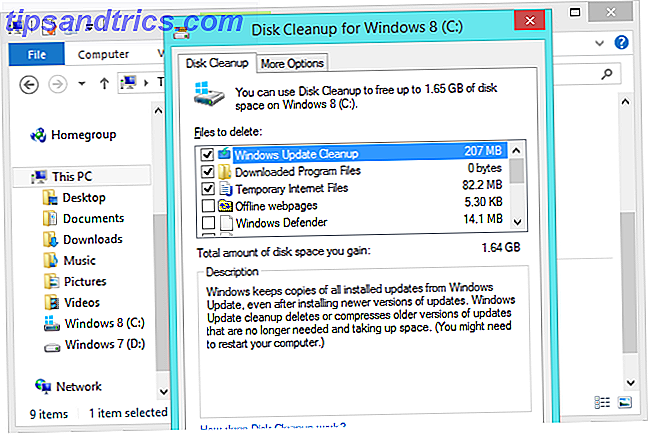
CCleaner
Om du vill ha fler rengöringsalternativ än Diskrening, gå med CCleaner. Det är som Diskrening på steroider - det rensar upp vissa systemfiler. Diskrening kommer inte att röra och det tar även bort tillfälliga filer som används av program från tredje part, till exempel Google Chrome och Mozilla Firefox-webbläsare. CCleaner rensar också upp dina "spår", som din historia av öppna filer, besökta webbsidor och liknande privata data.
Var noga med att konfigurera CCleaner innan du använder den, så det tar inte bort saker du vill behålla. Du kan till exempel avaktivera cookierengöring för att vara inloggad på webbplatser i dina webbläsare. CCleaner kommer ihåg dina inställningar mellan användningar. Den fria versionen av CCleaner kommer att göra allt du behöver, du behöver inte köpa den betalda versionen.
CCleaner har ett inbyggt registret renare. Vi rekommenderar inte att du använder en registret renare Använda Registry Cleaner: Är det verkligen en skillnad? Använda Registry Cleaner: Är det verkligen en skillnad? Annonser för registret rengöringsmedel är över hela webben. Det finns en hel bransch där ute böjd på övertygande oerfarna datoranvändare som deras registret behöver fixa, och det för tio lätta betalningar på 29, 95 dollar, deras ... Läs mer eftersom det inte kommer att göra mycket för dig, och det kan eventuellt orsaka en problem med ett av de miljoner av Windows-program där ute. Om du måste använda en registret renare bör du dock använda CCleaner. Det är ganska konservativt och har testats allmänt.
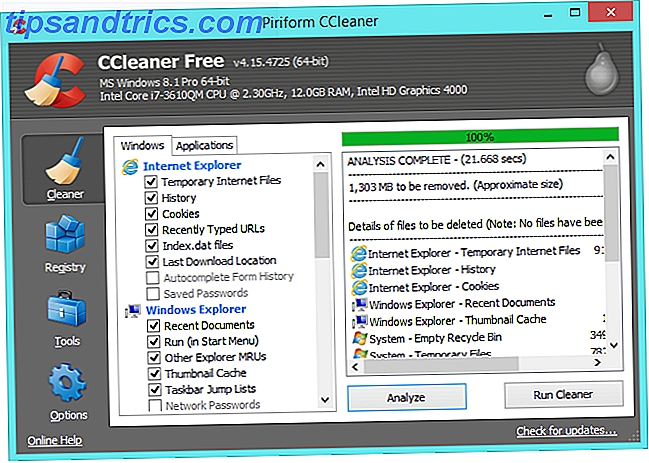
Duplicate File Cleaners
Duplikat fil rengöringsmedel kan också hjälpa till att städa upp datorn. Du kan till exempel ha dubbla kopior av foton du har tagit eller andra dokument, och de här filerna kommer att använda en onödig mängd utrymme. Dessa verktyg kommer att skanna ditt system för sådana dubbla filer och hjälpa dig att ta bort dem för att frigöra utrymme.
Några av de dubbla filfinnare som vi har rekommenderat Radera duplicerade filer snabbt med dessa verktyg Radera duplicerade filer snabbt med dessa verktyg Ett av de snabbaste sätten att täppa upp hårddisken är att lagra dubbla filer. För det mesta är du förmodligen inte ens medveten om att du har dubbla filer. De kommer från en mängd ... Läs mer kommer att fungera bra. Peka inte på det i en systemkatalog som C: \ Windows eller C: \ Programfiler och börja ta bort dubbla filer som den hittar där eller om du kan förstöra ditt system. Håll bara i dina personliga datafiler - dokument, musik, bilder, videor och andra saker - inte system eller programfiler.
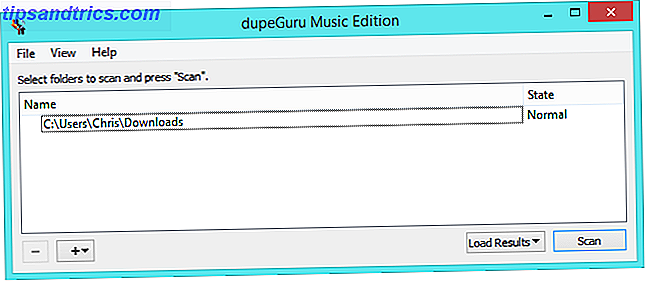
Bloatware Removers som PC Decrapifier
När du får en ny dator kan du köra ett verktyg som PC Decrapifier på det. Det här verktyget kommer att skanna datorn för oanvända bundna bloatware-applikationer. Så här tar du bort oönskade Crapware från ditt helt nya Windows 7-system. Så här tar du bort oönskade Crapware från ditt helt nya Windows 7-system Läs mer och hjälp dig att snabbt avinstallera dem. Om du har haft din nuvarande dator ett tag och aldrig rengjort all den skräpprogramvara som följde med det, kanske du vill köra det här programmet nu. Du kan också bara gå till kontrollpanelen och avinstallera de program du inte vill ha för hand.
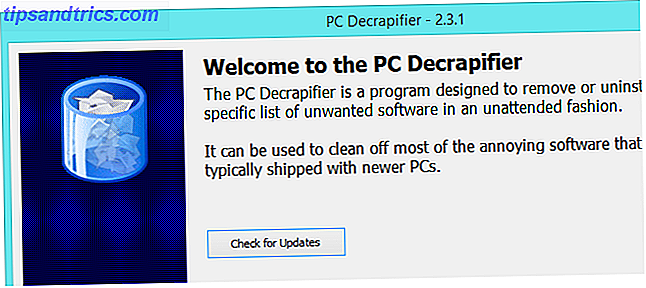
Diskanalysatorer som WinDirStat
WinDirStat är inte ett automatiskt rengöringsprogram men det är ett av de bästa sätten att frigöra utrymme på Windows 6 sätt att frigöra utrymme på din Windows-dator. 6 sätt att frigöra utrymme på din Windows Computer Clutter kan vara en stor downer på produktivitet. Med tiden förloras filer, programmen går oanvända, och plötsligt är din en gång rymliga hårddisk fylld med värdelösa saker och du måste städa upp den .... Läs mer. Kör verktyget och det kommer att skanna hårddisken till katalogen vilka filer och mappar använder mest utrymme och presenterar dem på en visuell lista. Du kan enkelt se vad som använder upp utrymme och ta reda på vilka filer du ska ta bort och program du ska avinstallera. Det hjälper dig att snabbt fatta beslut om vad du ska bli av med.
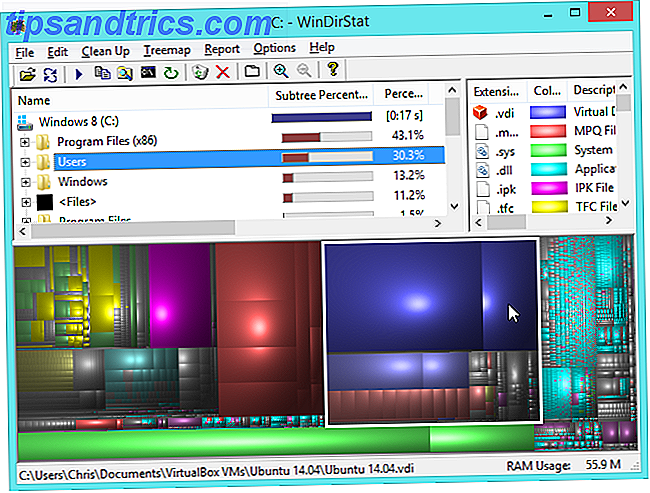
Kontrollpanelen Program och funktioner
Vissa människor svär vid avinstallationsprogram för tredje part. 3 Bästa avinstallationsprogram för tredje part och varför du behöver dem 3 bästa avinstallationsprogram från tredje part och varför du behöver dem För att avinstallera ett Windows-program kan du inte bara slå bort "Ta bort" - du behöver köra programvarans avinstallerare. Tyvärr avlägsnar inte alternativet "Avinstallera ett program" i Windows Kontrollpanel helt ... Läs mer för att avinstallera programvara på sina Windows-datorer, men det är verkligen inte nödvändigt. För de allra flesta program kan du enkelt avinstallera programmet från panelen Program och funktioner i Windows Kontrollpanel och göra det med det. Visst kan de lämna några få filer eller en handfull registerposter på din dator, men de är inte ett problem och använder knappt något utrymme. Avinstallera program som du inte längre använder för att frigöra utrymme härifrån.
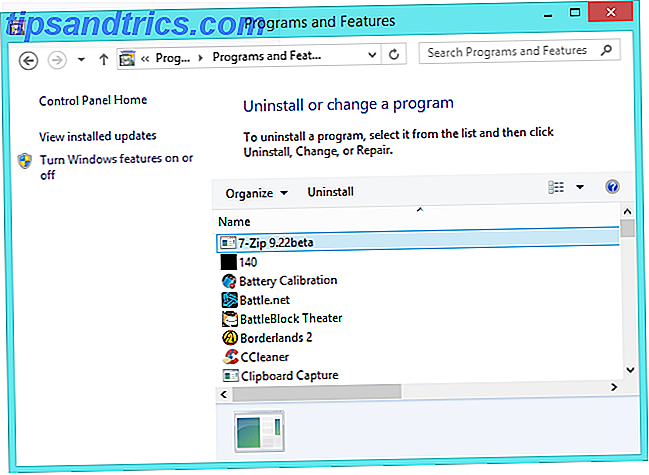
En Startup Program Manager
På Windows 8 och 8.1 kan du även använda Aktivitetshanteraren för att inaktivera Startprogram. Hur gör Windows 8 snabbare: 8 tips för att förbättra prestanda Hur gör Windows 8 snabbare: 8 tips för att förbättra prestanda Vad du än tycker om Windows 8 ( på MakeUseOf, våra åsikter blandas), det är säkert snabbt. Windows 8 stöder snabbare än tidigare versioner av Windows, har lägre minneanvändning och har ett skrivbord som känns trevligt ... Läs mer, städa upp systemfältet Hantera och städa Windows 7-systemfacket hantera och städa Windows 7-systemfacket varje Windows-användare har sett Windows systemfältet (även kallat anmälningsområdet) blir rörigt över tiden. Vi har täckt inaktivera distraherande skrivbordsmeddelanden tidigare men vad händer om ikonerna själva är ... Läs mer och gör datorn snabbare för att starta. I Windows 7 eller tidigare versioner av Windows kan du använda verktyget Verktyg > Startup i CCleaner för att göra detsamma.
Var försiktig när du gör det, eftersom du kan inaktivera användbara verktyg som låter din maskinvara eller programvara fungera korrekt. Å andra sidan lägger många Windows-program onödigt startprogram som bara mossar ner ditt system.
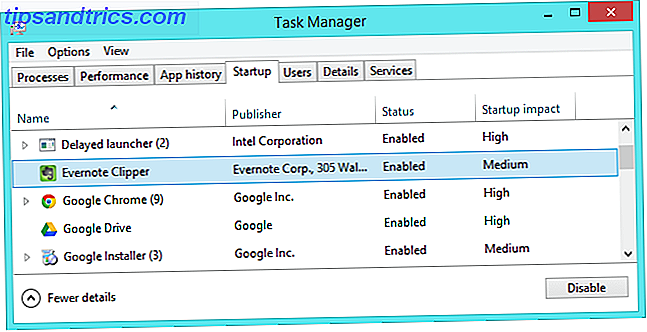
Takeaway
Du behöver inte ens de flesta av dessa systemreningsverktyg för att hålla Windows löpande. Så länge du är nöjd med hur mycket ledigt utrymme du har kan du bara köra skivverktyget en gång i månaden eller en gång i några månader och hålla koll på antalet program du har installerat - ditt Windows-system kommer att vara bra så länge du tar hand om det.
Bildkredit: Intel Free Press på Flickr

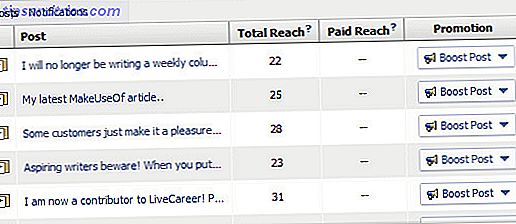
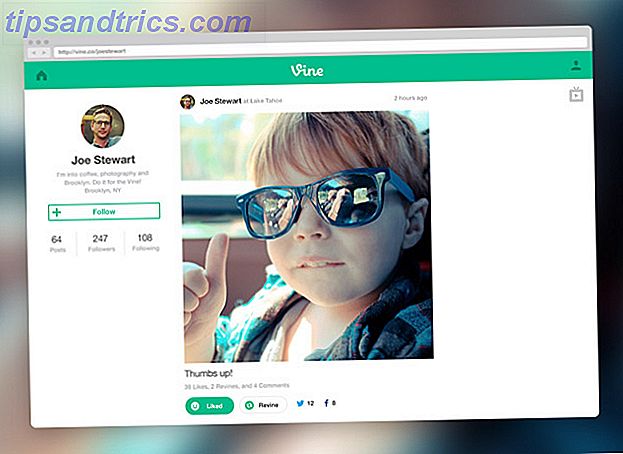
![Hur man skapar Facebook-annonser som konverterar [Weekly Facebook Tips]](https://www.tipsandtrics.com/img/social-media/378/how-create-facebook-adverts-that-convert.png)